Como exibir números sem vírgula no Excel 2013
Atualmente, alguns dos números da sua planilha estão formatados para exibir vírgulas como um separador de 1000? Esta é uma opção no Excel, e é uma opção que você não precisa usar se não quiser.
Nosso tutorial abaixo mostrará como alterar a opção de formatação para células formatadas como números, para que esses números sejam exibidos em suas células sem essa vírgula.
Como remover a vírgula dos números no Excel 2013
As etapas deste artigo mostrarão como alterar a formatação para uma seleção de números na planilha do Excel, para que esses números sejam exibidos sem vírgula.
Etapa 1: abra sua planilha no Excel 2013.
Etapa 2: selecione as células que contêm números que têm vírgulas. Você pode selecionar uma linha inteira clicando no número da linha ao lado da planilha ou pode selecionar uma coluna inteira clicando na letra da coluna na parte superior da planilha. Você também pode selecionar a planilha inteira clicando na célula cinza entre o cabeçalho da linha A e o cabeçalho da coluna 1.

Etapa 3: Clique com o botão direito do mouse em uma das células selecionadas e escolha a opção Formatar Células .
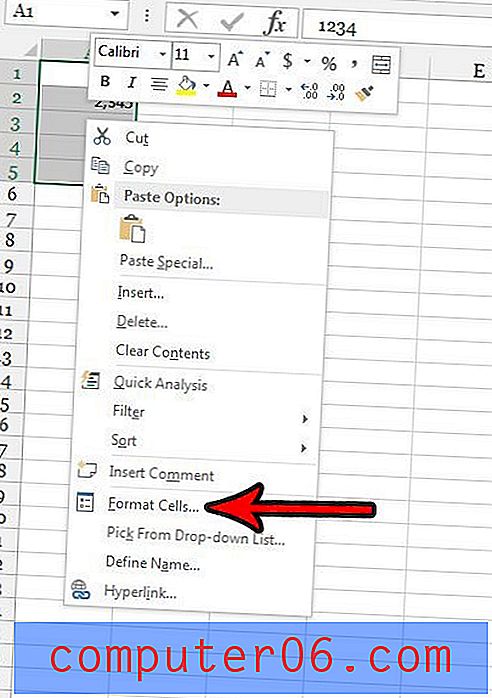
Etapa 4: escolha a opção Números na coluna Categoria no lado esquerdo da janela e clique na caixa à esquerda do Use 1000 Separator para remover a marca de seleção da caixa. Você pode clicar no botão OK na parte inferior da janela.
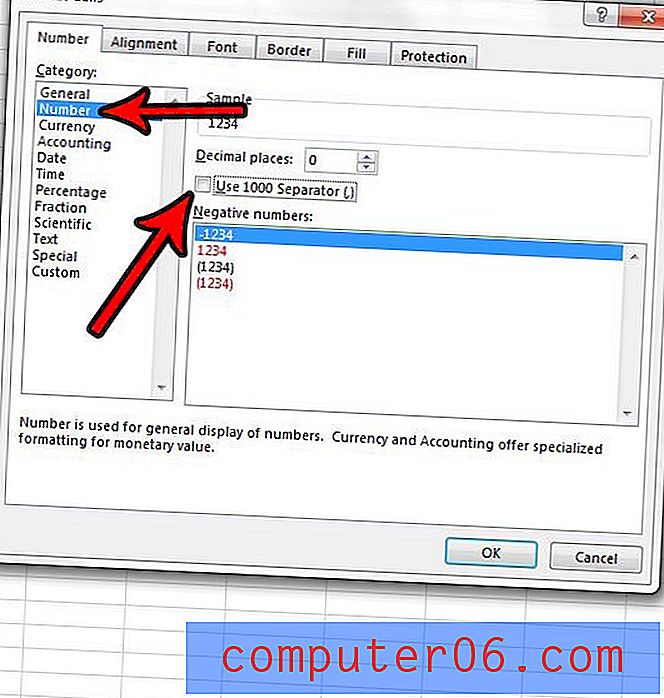
Deseja facilitar a identificação de números negativos no Excel? Descubra como deixar os números negativos em vermelho, que é uma opção de formatação que o Excel aplicará automaticamente a qualquer valor numérico menor que zero.



